จะรวม Google Maps กับ WordPress ได้อย่างไร
เผยแพร่แล้ว: 2020-07-25หากคุณเปิดร้านค้าจริง จะดีกว่าไหมถ้าคุณสามารถเพิ่ม Google Maps ลงในไซต์ของคุณได้ ในคู่มือนี้ คุณจะ ได้เรียนรู้วิธีผสานรวม Google แผนที่กับ WordPress และใช้ประโยชน์สูงสุดจากเว็บไซต์ของคุณ
ในโลกที่เชื่อมต่อถึงกัน Google เป็นหนึ่งในอาณาจักรที่ใหญ่ที่สุดที่ทำให้เป็นที่รู้จักทุกที่ ในบรรดายูทิลิตี้ต่างๆ ที่เราใช้ทุกวัน เช่น Gmail, Google Drive หรือ Google Search Google Maps ได้รับชื่อเสียงว่าเป็นหนึ่งในบริการแผนที่เว็บที่มีประโยชน์มากที่สุดตลอดกาล เปิดตัวในปี 2548 เครื่องมือนำทางนี้พัฒนาโดย Google ให้ผู้ใช้มีตัวเลือกที่หลากหลาย รวมถึงภาพถ่ายดาวเทียม ภาพถ่ายทางอากาศ แผนที่ถนน และสภาพการจราจรแบบเรียลไทม์ ไม่น่าแปลกใจที่ Google Maps ถูกใช้โดยพลเมืองโลกกว่า 1 พันล้านคนต่อเดือนในปี 2020
การรู้ว่าบริการนี้ยอดเยี่ยมเพียงใดและมีผู้ใช้กี่คนต่อวัน การเพิ่ม Google Maps ลงในไซต์ WordPress ของคุณสามารถมีประโยชน์มากมายสำหรับธุรกิจของคุณ
เหตุใดจึงต้องเพิ่ม Google Maps ในเว็บไซต์ของคุณ
แม้ว่าจะดูเหมือนเป็นเรื่องง่าย แต่ก่อนที่จะทำอะไรกับเว็บไซต์ที่คุณรัก มาทำความเข้าใจประโยชน์ของการรวม Google Maps กับ WordPress กันดีกว่า
- ข้อมูลไม่ได้โกหก: ในบรรดาคนทั้งหมดที่ใช้แอปนำทางบนสมาร์ทโฟน 67% ใช้ Google Maps อีก 33% ถูกแบ่งออกเป็นแอปพลิเคชันอื่นๆ อีก 3 แอปพลิเคชัน โดยแต่ละรายการมีเปอร์เซ็นต์เพียงเล็กน้อย จากการสำรวจพบว่า สาเหตุหลักที่ผู้คนเลือก Google Maps เป็นแอพนำทางที่ต้องการคือทิศทางที่ชัดเจน ซึ่งคิดเป็น 25%
- เพิ่ม SEO ในพื้นที่: การฝัง Google Maps บนไซต์ของคุณทำให้คุณได้เปรียบในแง่ของ SEO พูดง่ายๆ เช่น หากเว็บไซต์ของร้านดอกไม้ของคุณมีแผนที่ ผู้ที่ค้นหาด้วยคำว่า "ดอกไม้" อาจเห็นเว็บไซต์ของคุณในผลการค้นหา
- ความเร็ว : ไม่มีบริษัทใดเทียบความเร็วของบริการของ Google ได้ ยักษ์ใหญ่ด้านเทคโนโลยีรายนี้มอบพลังมหาศาลให้กับสาธารณูปโภคทั้งหมด รวมถึง Google Maps ดังนั้น หากคุณใช้แผนที่ของเว็บไซต์เป็นฐานบน Google คุณจะเพลิดเพลินกับการโหลดแผนที่ที่เร็วที่สุดเท่าที่เคยมีมา
ตอนนี้เราเข้าใจถึงประโยชน์หลักบางประการของการเพิ่ม Google Maps ลงในไซต์ WordPress ของคุณแล้ว มาดูวิธีการทำกัน
วิธีเชื่อมต่อ Google Maps กับ WordPress
มี 3 วิธีหลักในการเชื่อมต่อ Google Maps กับ WordPress :
- ฝัง Google Maps ด้วยตนเอง
- ผ่านวิดเจ็ต
- ด้วยปลั๊กอิน
เรามาดูกันดีกว่าว่าแต่ละบริการมีอะไรบ้างและเมื่อใดที่คุณควรใช้อย่างใดอย่างหนึ่ง
1. ฝัง Google Maps ด้วยตนเองใน WordPress
วิธีนี้เป็นวิธีที่ง่ายและรวดเร็วที่สุดในการผสานรวม Google Maps กับ WordPress ถึงแม้ว่าการแสดงแผนที่บนเว็บไซต์ของคุณด้วยเทคนิคนี้ค่อนข้างง่าย คุณจะต้องมีความรู้พื้นฐานเกี่ยวกับ HTML และ Javascript เพื่อปรับแต่งแผนที่ตามที่คุณต้องการ ดังนั้น หากคุณมั่นใจในทักษะ HTML ของคุณ หรือเพียงแค่ต้องการแผนที่พื้นฐานโดยไม่มีการปรับแต่ง วิธีนี้เป็นตัวเลือกที่ยอดเยี่ยมสำหรับคุณ
ขั้นตอนที่ 1: ไปที่ Google Maps
ในขั้นตอนนี้ ฉันจะถือว่า Google Maps มีตำแหน่งที่คุณต้องการฝังอยู่แล้ว ตัวอย่างเช่น หากคุณต้องการแชร์ที่ตั้งธุรกิจของคุณ ตรวจสอบว่าคุณได้ส่งไปยัง Google Maps เมื่อคุณมีข้อมูลนี้ใน Maps เพียงพิมพ์ตำแหน่งและเลือกประเภทการแสดงผลที่คุณต้องการ (แผนที่ ดาวเทียม หรือภูมิประเทศ)
ตัวอย่างเช่น ถ้าสถานที่ที่คุณต้องการแสดงคือไทม์สแควร์ในนิวยอร์ก และคุณต้องการแสดงมุมมองดาวเทียม สิ่งที่คุณต้องทำคือคลิก แบ่งปัน
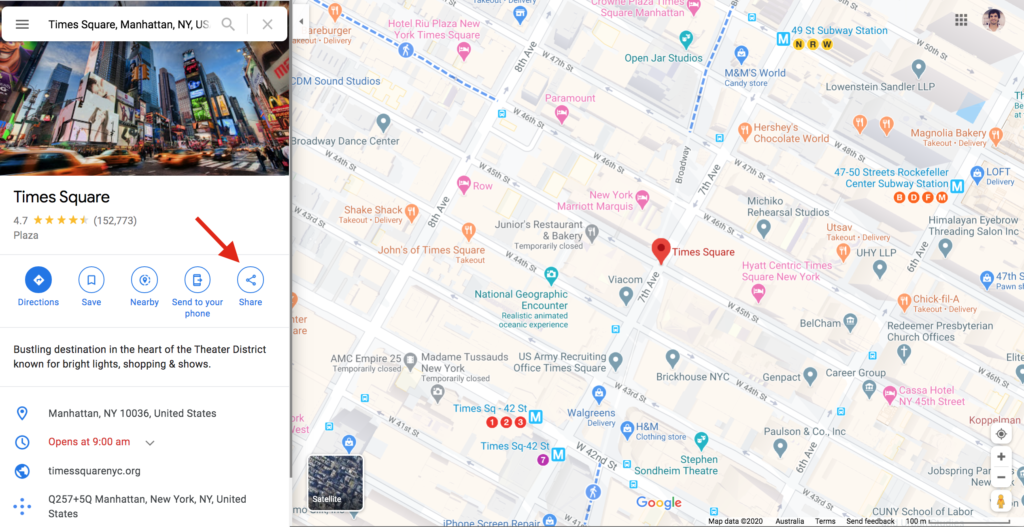
ขั้นตอนที่ 2: รับโค้ด HTML
หลังจากคลิก Share คุณจะเห็นกล่องที่มีสองแท็บ สลับไปที่แท็บ ฝังแผนที่ และคัดลอกโค้ด HTML
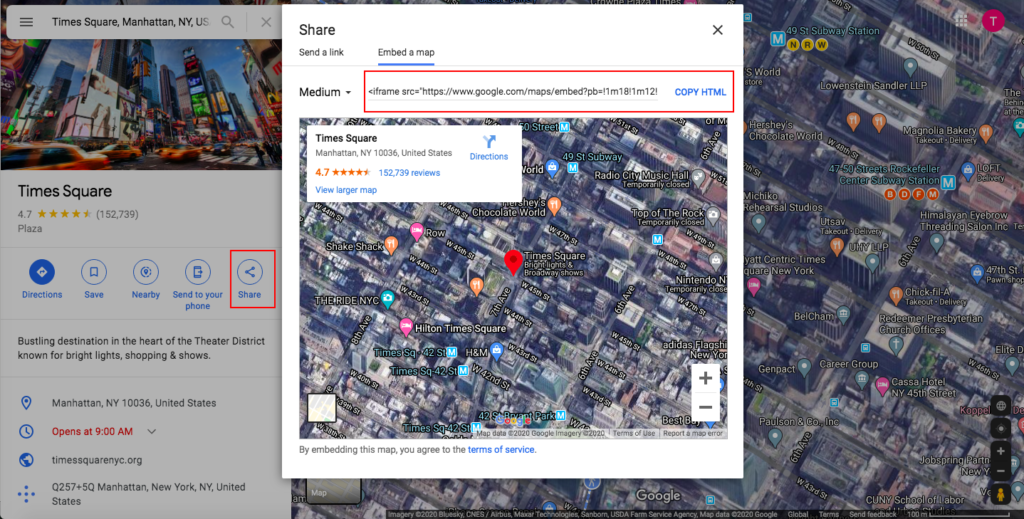
ในขั้นตอนนี้ คุณสามารถเลือกขนาดแผนที่ของคุณได้ ดังที่คุณเห็นจากตัวอย่างของฉัน การตั้งค่าเริ่มต้นคือขนาดกลาง แต่คุณสามารถเปลี่ยนเป็นขนาดเล็ก ใหญ่ หรือแม้แต่ขนาดที่กำหนดเองได้
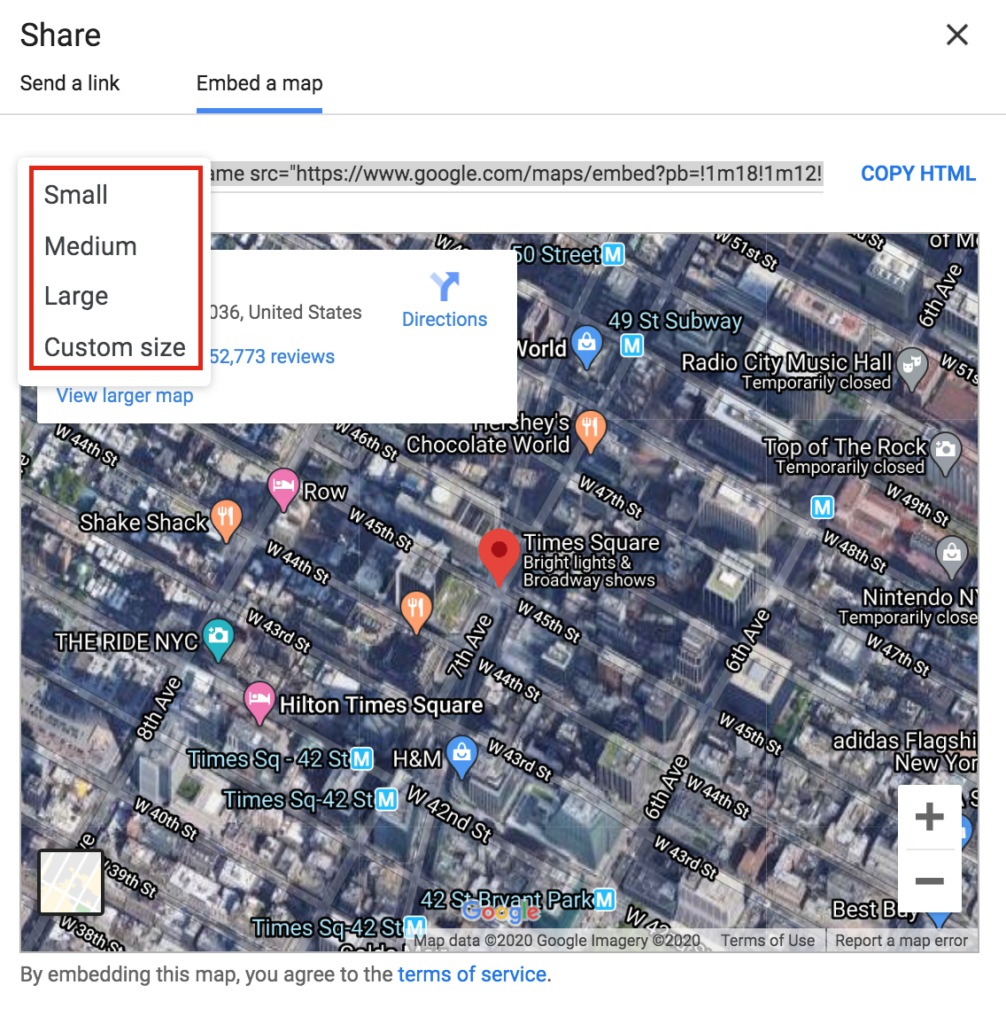
ขั้นตอนที่ 3: ฝังโค้ดลงในเพจ/โพสต์ของคุณ
เมื่อคุณมีโค้ด HTML แล้ว ให้ไปที่แดชบอร์ดผู้ดูแลระบบ WordPress และตัดสินใจว่าจะฝังแผนที่ไว้ที่ใด ในตัวอย่างของเรา เราจะแทรกโค้ดในโพสต์ใหม่ ดังนั้น เราจะคลิก เพิ่มใหม่ และไปที่ส่วนต่อประสานเครื่องมือปรับแต่ง ขึ้นอยู่กับเครื่องมือสร้างเพจของคุณ คุณอาจเห็นหน้าจอที่ดูแตกต่างออกไป แต่ตัวเลือกจะคล้ายกัน ที่นี่ เราจะตั้งชื่อโพสต์และแทรกแผนที่ลงในบล็อกที่มีอยู่
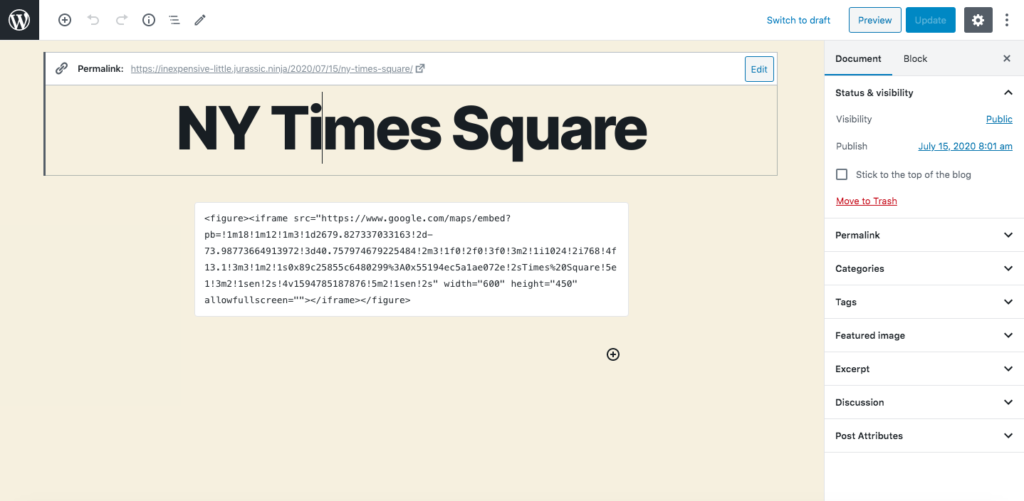
จากนั้นเราต้องเผยแพร่โพสต์และสิ่งที่เราได้รับคือ:
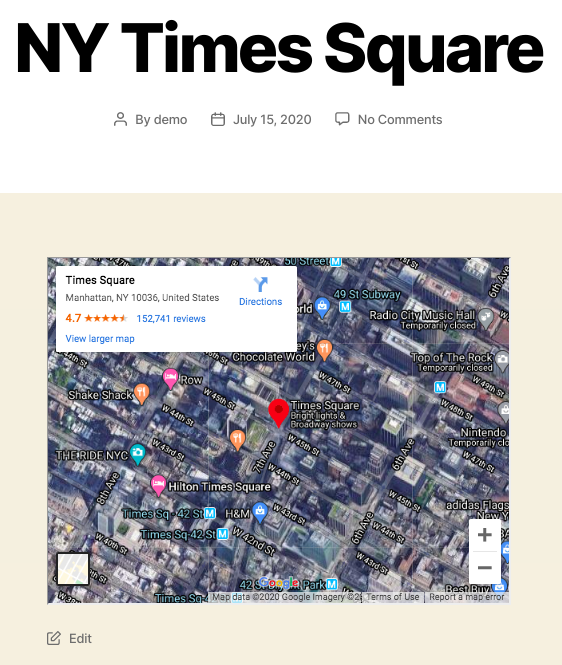
สั้นและหวานใช่มั้ย? วิธีนี้เป็นวิธีที่ใช้กันทั่วไปมากที่สุดวิธีหนึ่ง เนื่องจากเป็นวิธีที่รวดเร็วและเหมาะสำหรับผู้เริ่มต้น คุณยังสามารถเพิ่มการปรับแต่งบางอย่างลงในแผนที่ด้วยการเข้ารหัสเล็กน้อย แต่ถึงแม้ว่าคุณจะไม่ได้ปรับแต่งเอง คุณก็จะได้แผนที่ที่ดูดีและใช้งานได้จริงบนเว็บไซต์ของคุณ
2. ฝัง Google Maps ใน WordPress ด้วย Widgets
การใช้วิดเจ็ตเป็นแนวทางปฏิบัติง่ายๆ อีกวิธีหนึ่งในการแสดง Google Maps บนเว็บไซต์ WordPress ของคุณ วิดเจ็ตเป็นที่นิยมเนื่องจากสะดวกและใช้งานง่าย อย่างไรก็ตาม โปรดทราบว่ายังมีข้อเสียอยู่เช่นกัน วิดเจ็ตสามารถปรากฏได้เฉพาะในพื้นที่เฉพาะของไซต์ของคุณ โดยปกติแล้วจะเป็นส่วนท้ายและแถบด้านข้าง ขึ้นอยู่กับธีมที่คุณใช้ นอกจากนี้ยังหมายความว่าคุณไม่สามารถฝังแผนที่ในหน้า/โพสต์ของคุณ
ดังนั้น หากคุณต้องการแสดงแผนที่ในส่วนท้ายหรือแถบด้านข้าง ให้ทำดังนี้
ขั้นตอนที่ 1: ติดตั้งและเปิดใช้งานปลั๊กอินวิดเจ็ต Google Maps
สำหรับวิธีนี้ คุณจะต้องดาวน์โหลดและติดตั้งปลั๊กอิน Google Maps Widget หลังจากนั้น ไปที่ แดชบอร์ดผู้ดูแลระบบ WordPress > Plugins > Add New จากนั้นอัปโหลดไฟล์ .zip ที่คุณเพิ่งดาวน์โหลดและเปิดใช้งาน หากคุณทำถูกต้องแล้ว คุณจะได้รับข้อความขอบคุณจากปลั๊กอิน

ขั้นตอนที่ 2: รับคีย์ API จาก Google Maps
คีย์ API เป็นสิ่งจำเป็นสำหรับแผนที่ของคุณในการทำงานอย่างถูกต้อง ดังนั้น ไปที่ Google Developers Console และเลือก สร้างโครงการ จากเมนูดรอปดาวน์ จากนั้นคลิกตกลงและดำเนินการต่อ หลังจากนั้น คุณจะไปที่หน้า เพิ่มข้อมูลรับรองในโครงการของคุณ คลิก คีย์ API ตั้งชื่อแล้วคลิก สร้าง
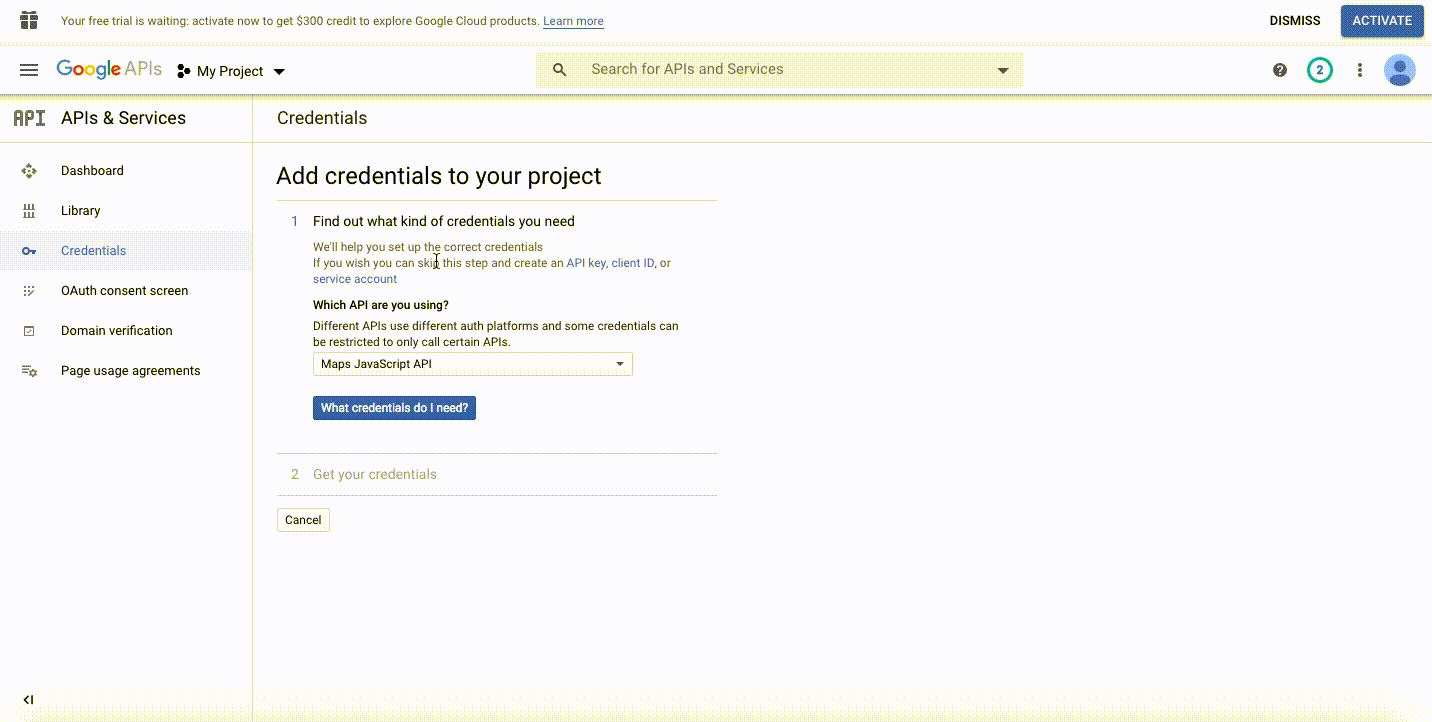
จากนั้นคัดลอกคีย์ API ที่คุณเพิ่งสร้างขึ้น
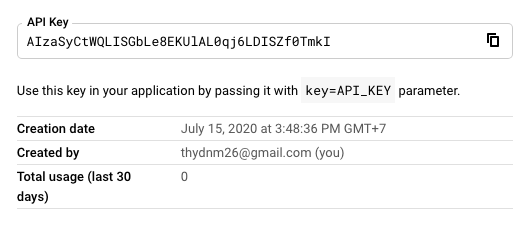
ตอนนี้ กลับไปที่หน้าการตั้งค่าของปลั๊กอิน Google Maps Widget แล้ววางคีย์ API แล้วกดปุ่ม บันทึก
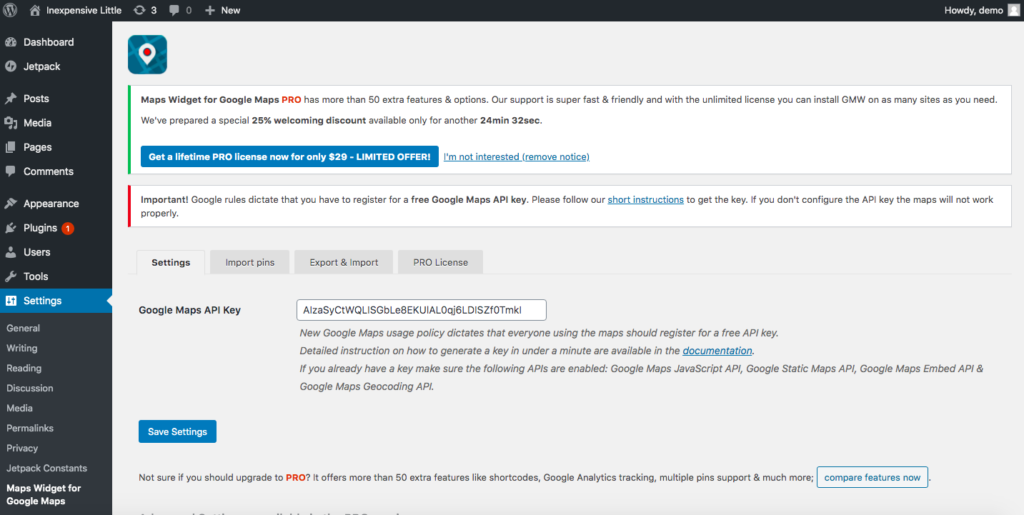
ขั้นตอนที่ 3: แสดง Google Maps
จากนั้นไปที่ Appearance > Widgets ค้นหา Google Maps Widget วางไว้ในตำแหน่งที่คุณต้องการ แล้วคลิก Add Widget
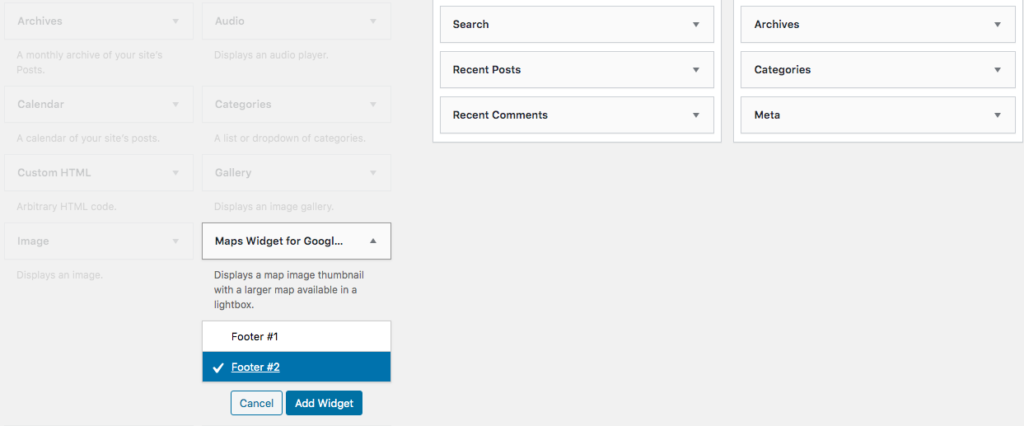
จากนั้น คุณจะเห็นป๊อปอัปที่คุณสามารถป้อนที่อยู่และแก้ไขตัวเลือกต่างๆ รวมถึงขนาดและประเภทของแผนที่ สีและขนาดของหมุด ป้ายกำกับ และอื่นๆ
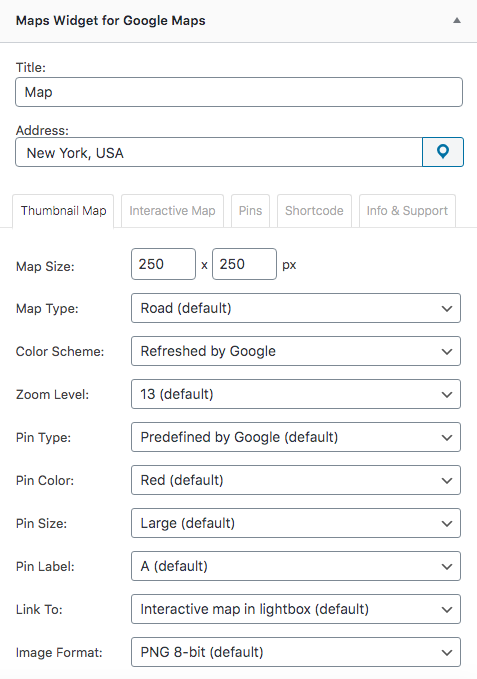
เมื่อคุณพร้อมแล้ว ให้คลิก บันทึก จากนั้นตรวจสอบแผนที่ของคุณที่ส่วนหน้า
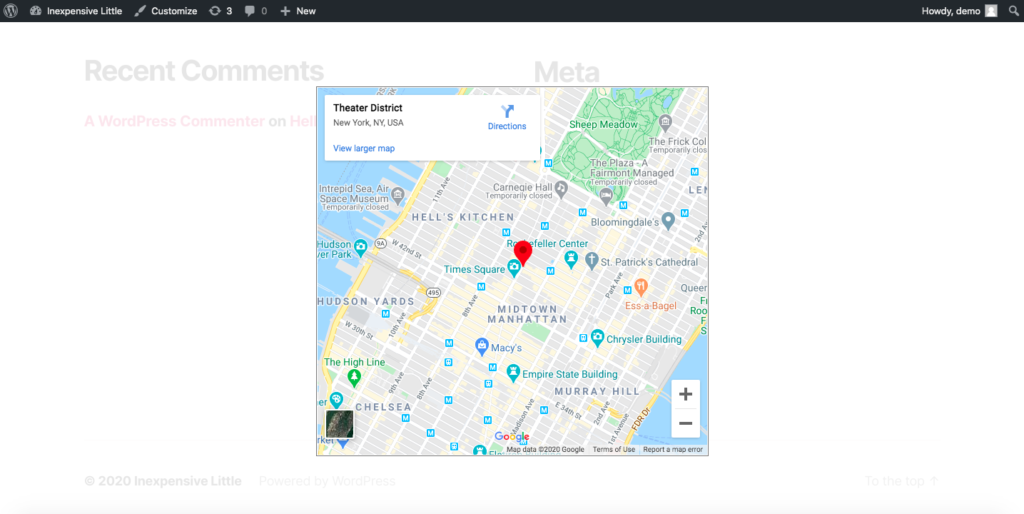
วิธีนี้มีขั้นตอนพิเศษบางอย่างเนื่องจากเป็นการติดตั้งปลั๊กอินและรับ API แต่มีตัวเลือกการปรับแต่งพื้นฐานบางอย่าง ในทางกลับกัน เนื่องจากเป็นวิดเจ็ต คุณจะสามารถแสดงได้เฉพาะในพื้นที่เฉพาะของไซต์ของคุณเท่านั้น
3. ผสาน Google Maps กับ WordPress โดยใช้ Plugins
สองวิธีก่อนหน้านี้เป็นตัวเลือกที่ยอดเยี่ยมในการแสดงที่ตั้งธุรกิจของคุณหรือตำแหน่งคงที่ประเภทใดก็ได้ อย่างไรก็ตาม หากแผนที่มีบทบาทสำคัญในไซต์ WordPress ของคุณ หรือคุณจำเป็นต้องรวมแผนที่หลายรายการในบทความ/หน้าเดียว ปลั๊กอินก็เป็นทางเลือกที่ดีกว่า เพื่อช่วยผสาน Google Maps กับ WordPress โดยใช้ปลั๊กอิน นักพัฒนาจำนวนมากได้เข้าร่วมการแข่งขัน ในกระทู้นี้ เราจะแนะนำให้คุณรู้จักกับ MapPress Maps สำหรับ WordPress ซึ่งเป็นหนึ่งในเครื่องมือที่ดีที่สุดสำหรับจุดประสงค์นี้
ดังนั้น ในการเพิ่ม Google Maps ลงในไซต์ WordPress ของคุณด้วยปลั๊กอิน คุณต้อง:
ขั้นตอนที่ 1: ติดตั้งและเปิดใช้งาน MapPress Maps สำหรับปลั๊กอิน WordPress
ดาวน์โหลดปลั๊กอิน MapPress Maps สำหรับ WordPress ได้ฟรีบนพีซี/แล็ปท็อป จากนั้นเปิดใช้งาน
ขั้นตอนที่ 2: เพิ่มโพสต์ใหม่ด้วย Maps
หลังจากนั้น เพิ่มบทความ/หน้าใหม่จากแดชบอร์ดผู้ดูแลระบบ WordPress ของคุณ คุณยังสามารถแก้ไขโพสต์ที่เผยแพร่เพื่อเพิ่มแผนที่ หลังจากตั้งชื่อและเนื้อหาของโพสต์เสร็จแล้ว ให้เลื่อนลงเพื่อดูว่า MapPress สามารถทำอะไรได้บ้าง
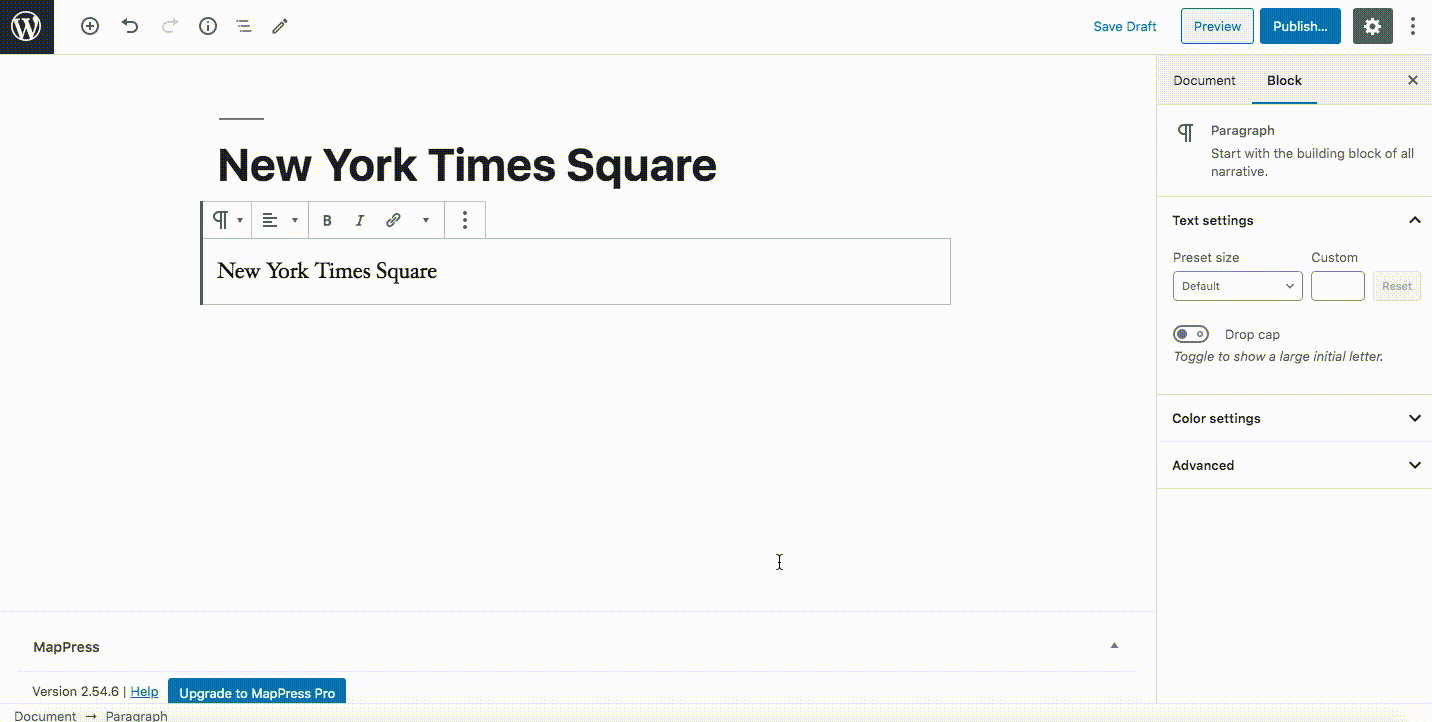
หลังจากตั้งชื่อแผนที่และป้อนตำแหน่งแล้ว ให้คลิก บันทึก และเผยแพร่โพสต์ คุณจะได้รับโพสต์พร้อมแผนที่แบบโต้ตอบที่ส่วนหน้า
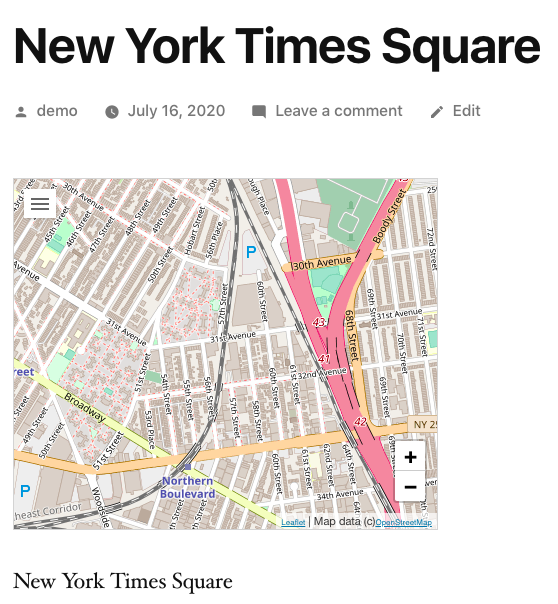
ปลั๊กอินนี้ยังให้คุณเพิ่มแผนที่ไม่จำกัดและปรับแต่งแผนที่ จากการตั้งค่า MapPress คุณสามารถเปลี่ยนการตั้งค่ารวมทั้งวิธีการแสดงแผนที่ได้ มีตัวเลือกมากมายในการแก้ไข เช่น ประเภทแผนที่ การควบคุมแผนที่และการจัดตำแหน่ง ประเภทโพสต์ ขอเส้นทางจากที่ใด Street View และอื่นๆ อีกมากมาย
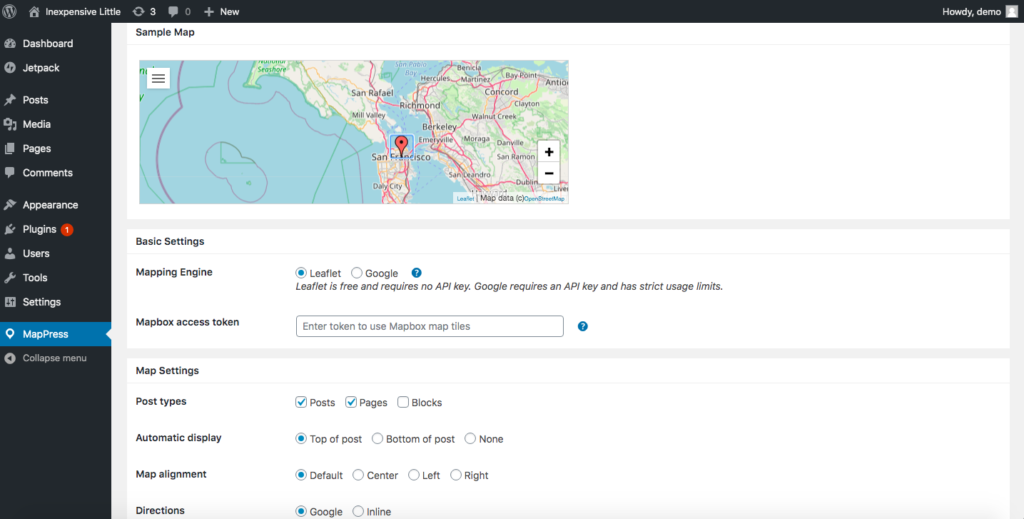
MapPress ยังมีเวอร์ชันโปรที่เริ่มต้นที่ 49.95 USD และรวมแผนที่แบบผสม วิดเจ็ต ไอคอนเครื่องหมายที่กำหนดเอง และฟังก์ชันอื่นๆ อย่างไรก็ตาม หากคุณต้องการเพียงแค่รวม Google แผนที่เชิงโต้ตอบไว้ในไซต์ของคุณ เวอร์ชันฟรีก็เพียงพอแล้ว
บทสรุป
โดยสรุป การเพิ่ม Google Maps ลงในเว็บไซต์ WordPress ของคุณจะช่วยธุรกิจของคุณได้มาก ตั้งแต่การจัดหาเครื่องมือที่มีประโยชน์ให้กับผู้ใช้ ไปจนถึงการปรับปรุงผลลัพธ์ SEO ของคุณ อย่างไรก็ตาม เนื่องจากมีสองวิธีให้เลือก คุณควรเลือกวิธีใด
ก่อนที่คุณจะผสานรวม Google แผนที่กับไซต์ของคุณ คุณต้องพิจารณาปัจจัยทางธุรกิจที่เกี่ยวข้องบางประการอย่างรอบคอบ ตัวอย่างเช่น หากคุณต้องการแสดงแผนที่บนแถบด้านข้างหรือส่วนท้ายเท่านั้นเพื่อให้ลูกค้าทราบตำแหน่งของคุณ การใช้วิดเจ็ตเป็นทางเลือกที่ใช้งานได้จริง ในทางกลับกัน หากคุณต้องการแสดงแผนที่ในโพสต์และหน้าที่เฉพาะเจาะจง คุณสามารถฝังแผนที่เหล่านั้นด้วยตนเอง สุดท้าย หากธุรกิจของคุณเกี่ยวข้องกับสถานที่และแผนที่เป็นจำนวนมาก ปลั๊กอิน MapPress เป็นตัวเลือกที่ดีที่สุดของคุณ
สุดท้าย หากคุณต้องการเพิ่มประสิทธิภาพการทำงานและใช้ประโยชน์สูงสุดจากไซต์ของคุณ คุณสามารถดูคำแนะนำบางส่วนของเรา:
- วิธีรวมไซต์ของคุณเข้ากับ Google ปฏิทิน
- ฝังบอร์ดและการ์ด Trello ใน WordPress
- วิธีการฝัง Calendly ใน WordPress?
- เชื่อมต่อ Eventbrite กับ WordPress
คุณมีคำถามใด ๆ เกี่ยวกับวิธีการรวม Google Maps กับไซต์ WordPress ของคุณหรือไม่? อย่าลังเลที่จะเขียนถึงเราในความคิดเห็นด้านล่าง!
